TTEP.CN > 故障 >
win7键盘辅助功能如何进行设置方法 win7辅助功能选项在哪里详细
win7键盘辅助功能如何进行设置方法 win7辅助功能选项在哪里详细介绍 我们在使用电脑的时候,总是会遇到很多的电脑难题。当我们在遇到了win7键盘辅助功能如何进行设置的时候,那么我们应该怎么办呢?今天就一起来跟随TTEP的小编看看怎么解决的吧。
win7键盘辅助功能如何进行设置:
1、首先第一步我们需要做的就是进入到电脑的桌面上,然后在桌面的左下角位置使用电脑的鼠标对开始菜单按钮进行点击操作,这个时候我们就会看到弹出一个选项列表,直接对里面的控制面板进行点击,进入到控制面板的页面中以后,我们可以看到很多的电脑设置选项,依次的打开“轻松访问”-“轻松访问中心”,接着继续的打开“使键盘更易于使用”就可以了。
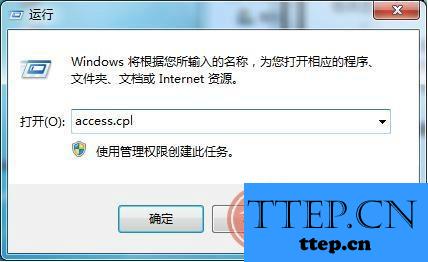
2、当我们完成了上面的操作步骤以后,现在已经进入到这样的一个页面中了,利用粘滞键能为同时按下多个快捷键比较难的人来操作。有的人按下CTRL+C很容易,对于不容易的人来说,就可以先按下CTRL按键,然后在按下c键,这样就方便多了。
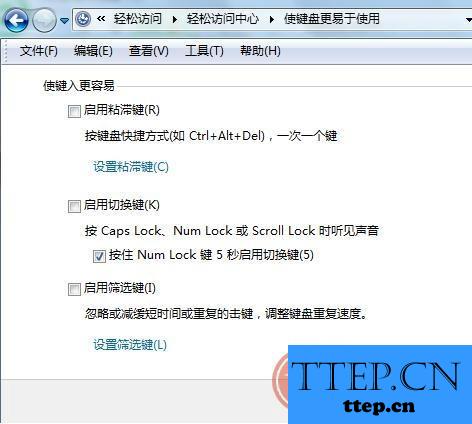
3、这一步我们就要用到筛选建了,这样我们就可以更方便的对点击和双击进行区别,有的系统对于这样的两种操作是有错误的时候,那么经过这样的设置就不会出现了。这就是全部的操作过程了,是不是很简单呢?
win7键盘辅助功能如何进行设置:
1、首先第一步我们需要做的就是进入到电脑的桌面上,然后在桌面的左下角位置使用电脑的鼠标对开始菜单按钮进行点击操作,这个时候我们就会看到弹出一个选项列表,直接对里面的控制面板进行点击,进入到控制面板的页面中以后,我们可以看到很多的电脑设置选项,依次的打开“轻松访问”-“轻松访问中心”,接着继续的打开“使键盘更易于使用”就可以了。
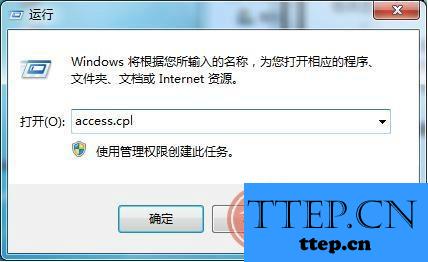
2、当我们完成了上面的操作步骤以后,现在已经进入到这样的一个页面中了,利用粘滞键能为同时按下多个快捷键比较难的人来操作。有的人按下CTRL+C很容易,对于不容易的人来说,就可以先按下CTRL按键,然后在按下c键,这样就方便多了。
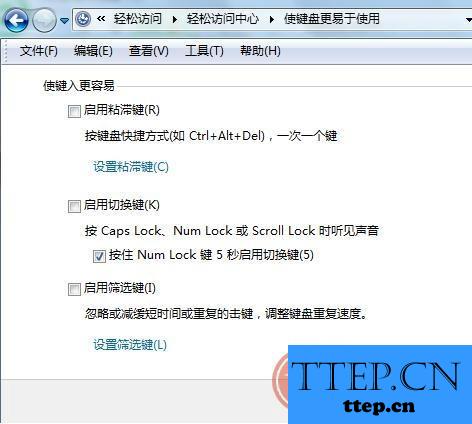
3、这一步我们就要用到筛选建了,这样我们就可以更方便的对点击和双击进行区别,有的系统对于这样的两种操作是有错误的时候,那么经过这样的设置就不会出现了。这就是全部的操作过程了,是不是很简单呢?
- 上一篇:win10升级后声卡驱动无法安装不了 win10系统声卡驱动安装失败怎
- 下一篇:没有了
- 最近发表
- 赞助商链接
